当使用U盘加密软件对U盘进行加密后,U盘中的重要数据会得到有效地保护。然而因为U盘优秀的可移动性,决定了我们需要经常在其他电脑上使用加密U盘。那么当U盘加密后,我们该怎么在其他电脑上使用呢?下面我们就一起来了解一下吧。
U盘超级加密3000
U盘超级加密3000是一款存在于U盘中的软件,它会随着U盘一起移动。当我们在其他电脑上了解U盘时,只需打开U盘中的ude.exe,在密码输入框中输入密码,即可进入软件。这里一共有3种密码,分别是:
软件管理员密码
软件默认管理员密码为“888888”,正式版用户可以自定义修改。当输入软件管理员密码进入软件后会拥有全部权限,可以使用U盘超级加密3000的全部功能,包括闪电加密数据。

乞丐组密码
当我们在软件设置中勾选“乞丐组密码”时,便可以输入乞丐组密码进入软件,乞丐组用户将无法看到闪电加密数据,此时将无法使用截图、录屏等功能。
只读组密码
除了乞丐组密码,我们同样可以勾选“只读组密码”,只读组密码登录软件后,闪电加密区数据只能查看,不能进行其他操作,也将无法使用截图、录屏等功能。
U盘内存卡批量只读加密专家
常规保护
当使用U盘内存卡批量只读加密专家的“常规”保护类型加密U盘后,U盘中的数据就会被隐藏加密起来,取而代之的是加密客户端,该加密端会随着U盘的移动而移动,在其他电脑上的使用方法和本机一致。
U盘内存卡批量只读加密专家可以为多个用户设置不同的访问权限,打开加密客户端后需要使用正确的用户名和密码进行登录,进入后只能使用该账户的权限,不能越权操作。比如只读用户只能查看数据,无法进行其他操作;完全用户除了无法使用“管理”功能外拥有全部权限。
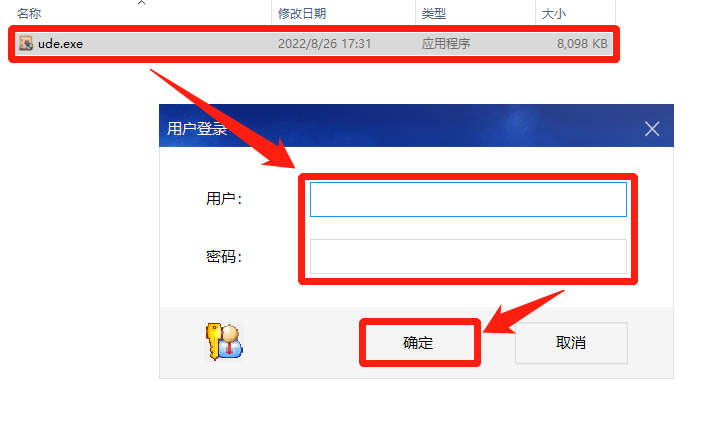
使用管理员密码登录加密客户端则拥有全部权限,还可通过“管理”功能添加、删除用户,修改用户权限和管理员密码。
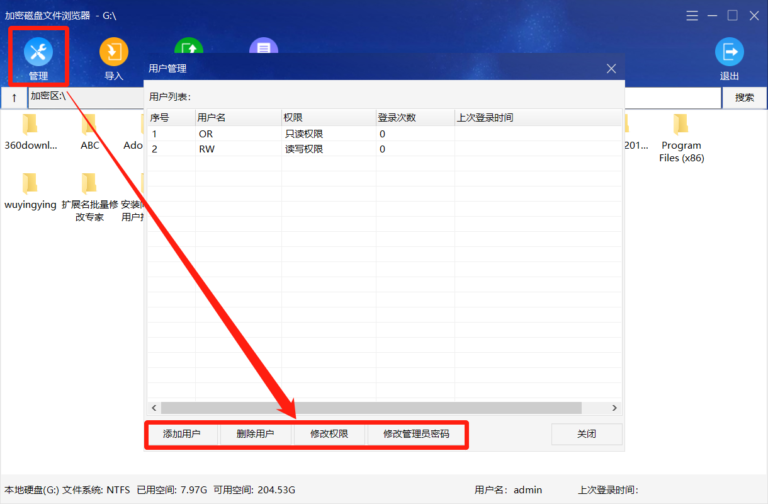
隐藏和特殊保护
而使用“隐藏”和“特殊”保护类型加密的U盘,则无法在电脑上使用。隐藏保护的U盘在电脑端打开后会完全看不到其中的文件;特殊加密的U盘在电脑上打开时则会提示需要格式化,无法正常使用。
以上就是U盘加密后在其他电脑上的使用方法,简单来说,除一些特殊保护类型之外,U盘加密后可以在任意Windows系统电脑上使用,并且使用方法是不变的。这既能够完美保障了U盘的移动性,又能为U盘重要数据提供了完善的保护。










